
自宅の「AirMac Time Capsule」のディスクが壊れたようなので、新しいディスクに交換してみました。
[注]自分で修理や部品交換を行った場合、Appleの保証を受けられなく可能性があります。以下の記事を参考にする際は、自己責任でお願いします。
「AirMac Time Capsule」は、Wi-FiのルーターとMacのバックアップ用のディスクを1台にまとめた製品です。
スッキリしたデザインもさることなから、純正だけあってApple製品との親和性もよいのですが、残念ながら既に販売が終了し、後継モデルの予定もないようです。
筆者が購入したのは2013年で、5年半ほど頑張っていました。しかし最近バックアップに失敗するようになり、HDDのフォーマットも出来ない状態になりました。
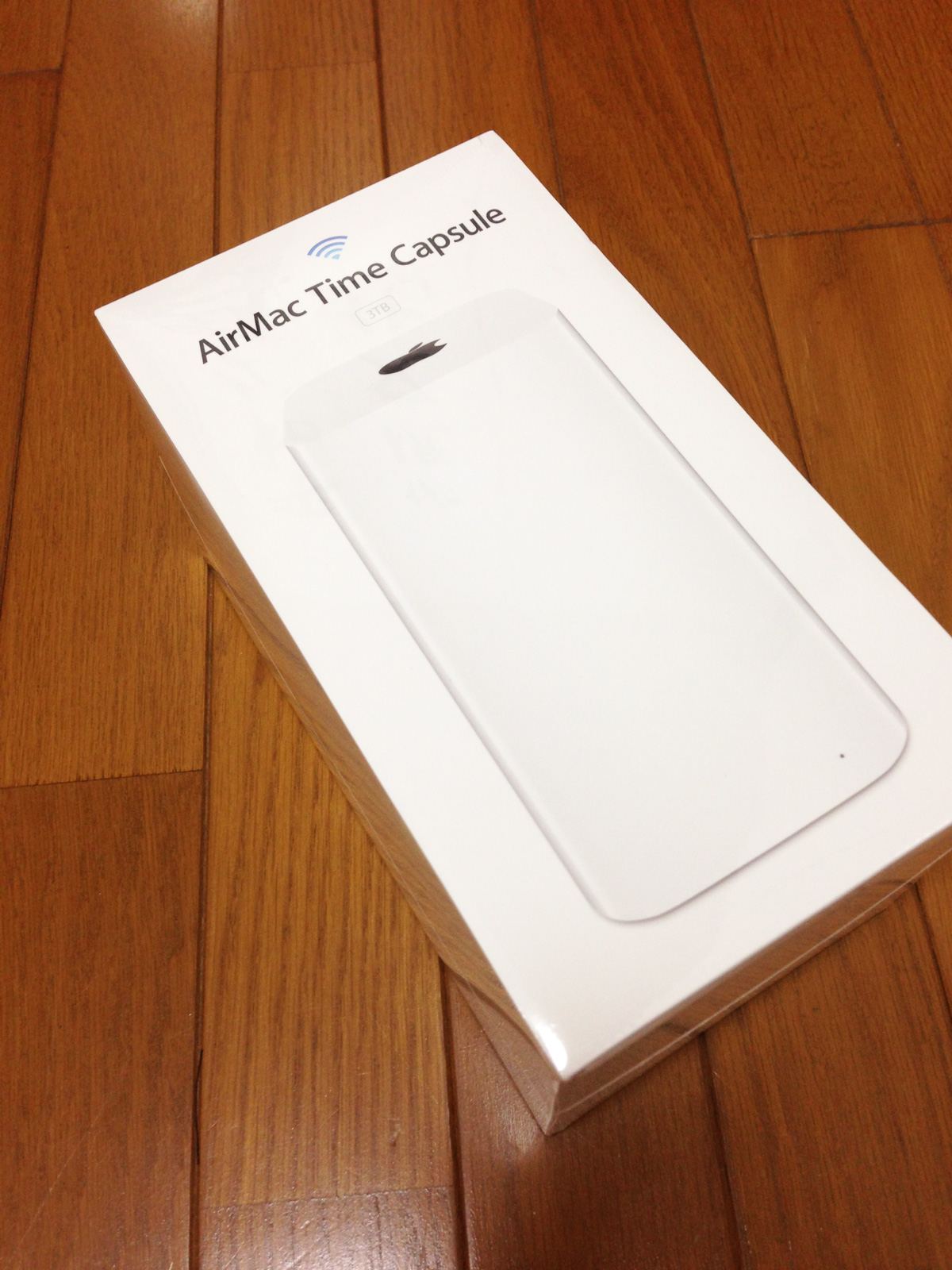
ネットで調べてみると、同様のHDD故障はよくある話のようで、DIYでの交換の情報が多数みつかりました。HDDは消耗品という面もあるので、5年半も毎日よく頑張ってくれたという気もします。
また、iPhone等の分解で知られるiFixitのサイトには、写真付きの詳細な手順が公開されていました。
保証期間も過ぎているし、それほど難易度が高くないようなので、交換に挑戦してみることにしました。
【リンク】iFixit – Airport Time Capsule A1470 Hard Drive Replacement
まずは本体の下にある「フタ」を外すためひっくり返します。
ファンレス構造(追記:ファンが内蔵されていました。)なのですが、空気が出入りするスリットに大量のホコリが溜まっていたので、掃除機で吸い取りました。
まだ現役の製品を使っているひとは、たまに掃除してあげたようがよいかもしれません。

次にヘラなどを使って黒いフタを外します。
フタはゴムのようにみえて実はプラスチックなので、力任せに開けると小さなツメが折れてしまうので、慎重に行いましょう(筆者は1つ折りました)。

フタを開けたら、トルクス(T8)のドライバーで、中央の金属製のプレート外します。
最大の難関は、ディスクと基盤を繋ぐ3本のケーブルを外すところで、細かな作業なのでピンセットなどを使った方がよいと思います。

あとはゴムのカバーを外し、HDDをズルズルと引っ張りだすだけで分解は完了です。

左が壊れたディスク(3TB)で、右が交換用に購入したもの(4TB)。
NAS用の性能が良いHDDもあったのですが、本体がいつまで持つか分からないので、コスパ重視で安いモデルを購入しました「Seagate BarraCuda 4TB」(約8,600円)。
実は購入してから新しい方が薄いことに気づいたのですが、特に加工することなく固定できました。

あとは逆の手順で組み立てれば修理は完了。
フォーマットしたら、無事Time Capsuleの機能が復活しました。

実際の作業時間は40分ほど。ケーブルの着脱に注意が必要なことぐらいで、あとは比較的簡単な作業だと思います。
もしトライするのであれば、iFixitのサイトの手順を参考にすることをお勧めします。
【リンク】iFixit – Airport Time Capsule A1470 Hard Drive Replacement
















